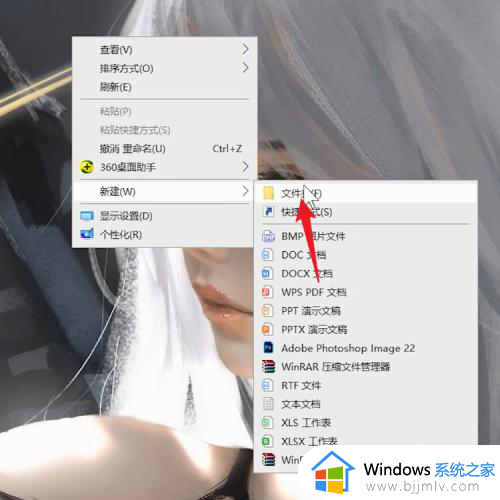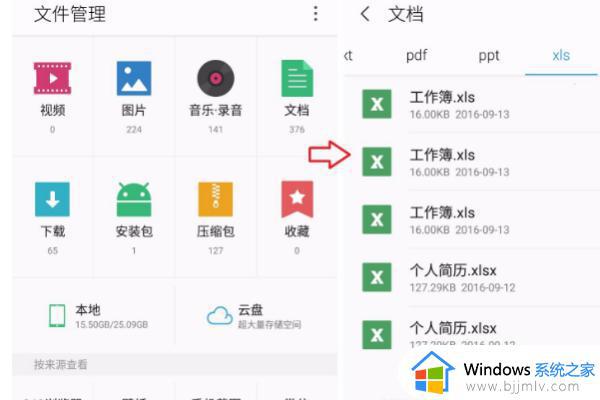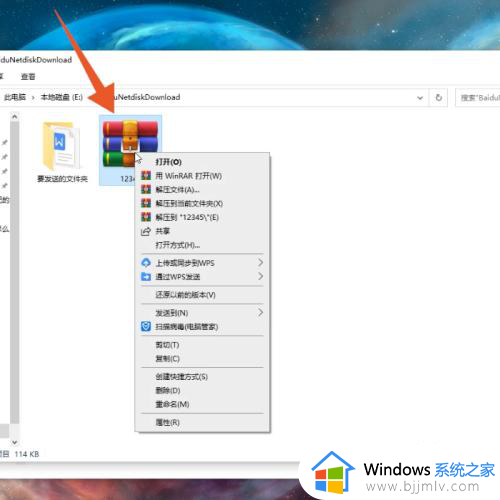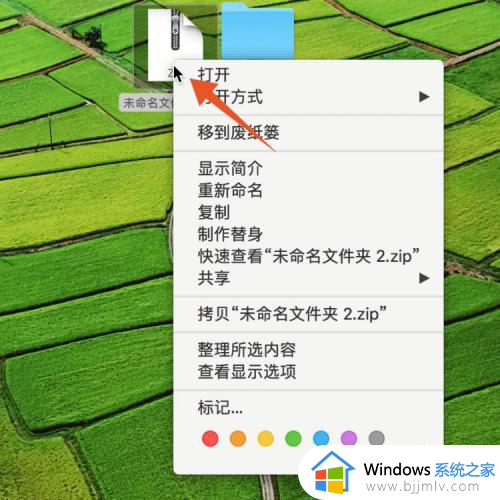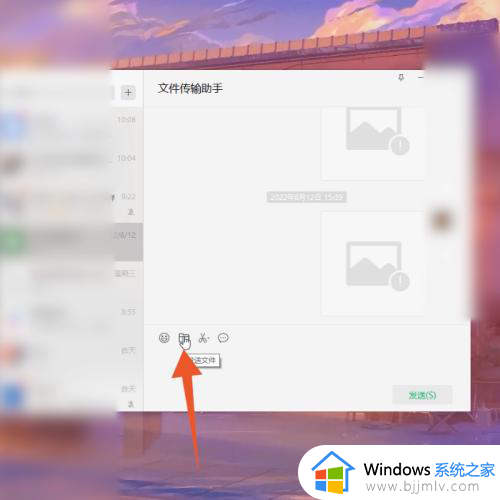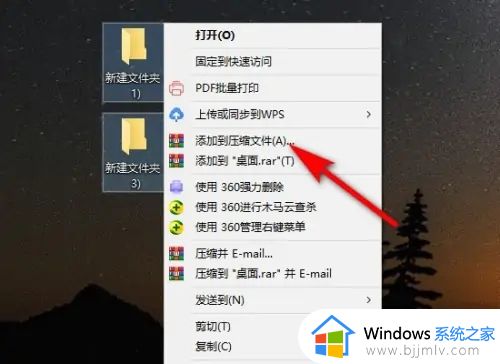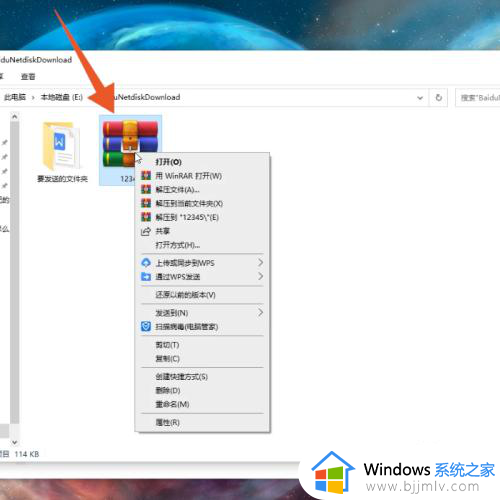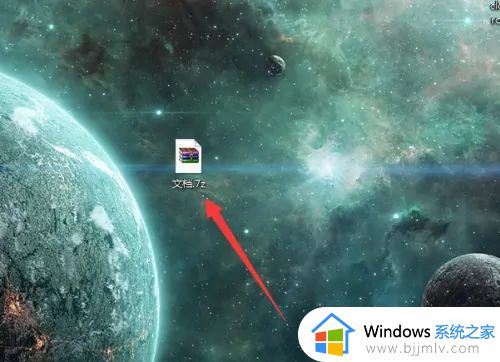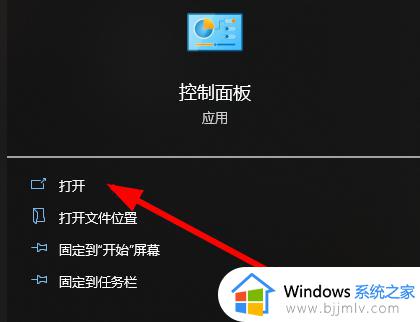电脑上文件怎么压缩打包发送 电脑文件压缩打包发送的步骤
更新时间:2024-04-03 09:27:54作者:runxin
很多用户在日常使用电脑办公的时候,经常也会进行大量文件夹的传输操作,因此为了提高文件的传输效率,我们可以通过压缩文件来对多个文件夹进行压缩处理,之后在进行压缩包文件的传输发送,可是电脑上文件怎么压缩打包发送呢?今天小编就给大家分享的电脑文件压缩打包发送的步骤。
具体方法如下:
1、在电脑上右击鼠标弹出选择菜单,点击新建,选择为文件夹。
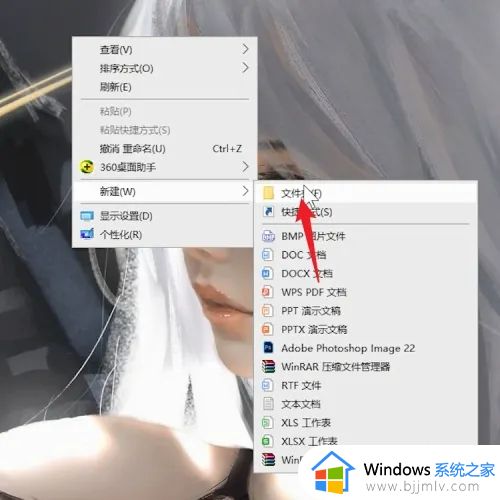
2、将需要打包的文件,全部移动到这个文件夹中。
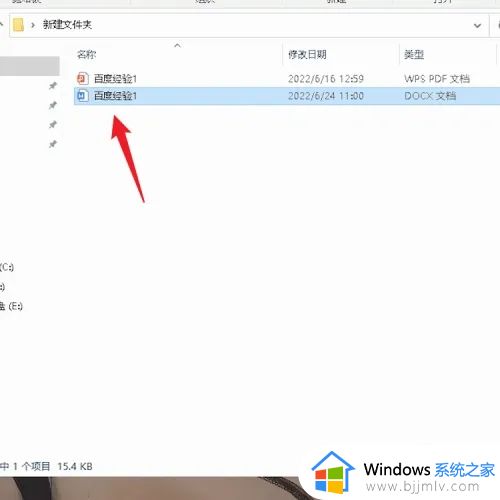
3、鼠标右击这个文件夹,在弹出的菜单栏点击选择添加到压缩文件。
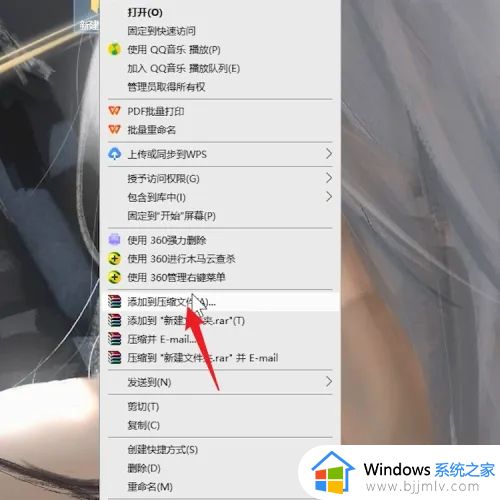
4、确认压缩文件名之后,点击下方的确定,文件就压缩好了。
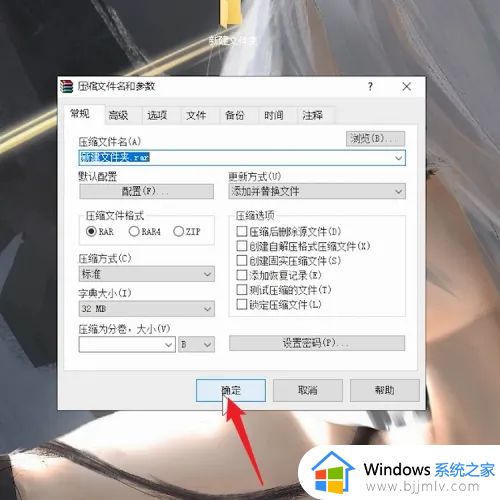
5、打开与对方的聊天框,将压缩文件拖入聊天框发送即可。
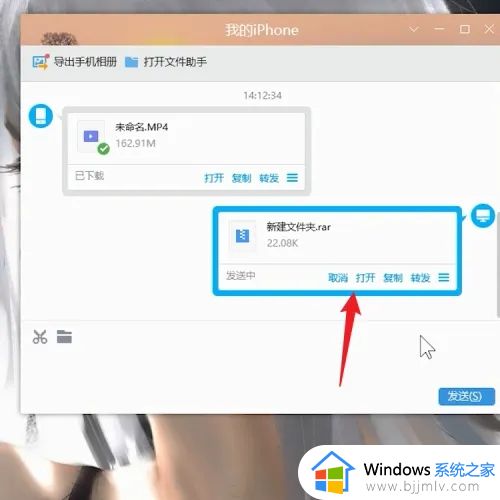
以上就是小编给大家介绍的一篇电脑文件压缩打包发送的步骤了,如果有不了解的用户就可以按照小编的方法来进行操作了,相信是可以帮助到一些新用户的。